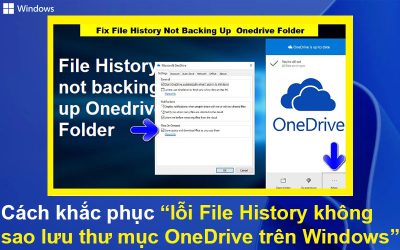Trên Windows 11, bạn có thể sử dụng cài đặt (hoặc ứng dụng) “Sao lưu Windows” để sao lưu tệp, cài đặt, thông tin đăng nhập và ứng dụng của mình lên đám mây, sau đó bạn có thể khôi phục trên máy tính mới hoặc cài đặt lại và trong hướng dẫn này, tôi sẽ giải thích cách hoàn tất thiết lập này.
Windows Backup là một tập hợp các tính năng cho phép bạn tạo bản sao lưu máy tính vào tài khoản OneDrive. Trong trường hợp mất tệp, bạn có thể truy cập thư mục OneDrive để khôi phục. Nếu bạn đang thiết lập thiết bị mới hoặc cài đặt lại Windows 11, trong quá trình thiết lập ban đầu, bạn sẽ được cung cấp tùy chọn khôi phục thư mục, ứng dụng, cài đặt và thông tin đăng nhập từ bản sao lưu chỉ bằng một cú nhấp chuột. Trong bài viết này, Tri Thức Software sẽ trình bày các bước sao lưu và khôi phục tệp, cài đặt và ứng dụng của bạn trên Windows 11.
Tạo bản sao lưu đám mây OneDrive từ Cài đặt trên Windows 11
Để tạo bản sao lưu các tệp, ứng dụng, cài đặt và thông tin đăng nhập của bạn lên đám mây trên Windows 11, hãy làm theo các bước sau:
- Mở Settings trên Windows 11.
- Chọn Accounts.
- Chọn trang Windows backup.
- Click Manage sync settings
- Bật sang ON các thư mục bạn muốn sao lưu lên đám mây: Documents, Pictures, Desktop, Music và Videos.
- Chọn Start backup
- Chuyển sang ON mục Remember my apps để sao lưu ứng dụng Microsoft Store lên đám mây.
- Chuyển sang ON Remember my preferences để sao lưu cài đặt cá nhân hóa, ngôn ngữ, hệ thống, khả năng truy cập, tài khoản và mật khẩu.
Khi khôi phục, hệ điều hành sẽ khôi phục các ứng dụng từ Microsoft Store, nhưng không cài đặt chúng. Thay vào đó, khi nhấp vào ứng dụng, hệ thống sẽ tải xuống các tệp còn lại từ Microsoft Store và khôi phục dữ liệu của chúng.
Tạo bản sao lưu đám mây OneDrive từ ứng dụng Windows Backup trên Windows 11
Ngoài ra, hệ điều hành cũng bao gồm ứng dụng “Windows Backup” để thực hiện cùng một tác vụ. Tuy nhiên, một số người dùng có thể thấy khó hiểu vì ứng dụng này bao gồm các cài đặt tương tự như trên trang “Windows Backup” trong ứng dụng Cài đặt, nhưng sau khi bật các tính năng này, bạn không thể điều khiển chúng thông qua ứng dụng. Bạn phải sử dụng ứng dụng Cài đặt.
Để tạo bản sao lưu các tệp, ứng dụng, cài đặt và thông tin đăng nhập của bạn lên đám mây bằng ứng dụng Windows Backup, hãy làm theo các bước sau:
- Mở Start.
- Tìm kiếm Windows Backup và nhấp vào kết quả đầu tiên để mở ứng dụng.
- Click chọn Folders.
- Bật vị trí của các tệp cần sao lưu lên đám mây, bao gồm Desktop, Documents và Pictures.
- Click Apps
- Bật sang ON Quick access apps on any Windows device
- Nhấp vào Settings.
- Bật sang ON các mục Accessibility, Language preferences and dictionary, Other Windows settings và Personalization
- Click Credentials
- Chuyển sang ON Wi-Fi networks & passwords
Sau khi bạn hoàn tất các bước, hệ thống sẽ sao lưu các tệp và dữ liệu khác của bạn lên đám mây trên tài khoản OneDrive của bạn.
Khôi phục bản sao lưu đám mây OneDrive từ OOBE trên Windows 11
Trên Windows 11, tính năng sao lưu được thiết kế để bảo vệ cài đặt và tệp của bạn. Mặc dù bạn có thể khôi phục tệp thông qua thư mục OneDrive, nhưng bạn không thể khôi phục thủ công cài đặt và ứng dụng trên thiết lập hiện tại. Thay vào đó, khi thiết lập máy tính hoặc cài đặt mới, trong quá trình ban đầu, bạn sẽ có tùy chọn khôi phục mọi thứ trên thiết lập mới.
Để khôi phục cài đặt, tệp và ứng dụng trên bản cài đặt Windows 11 mới trong Trải nghiệm cài đặt gốc (OOBE), hãy làm theo các bước sau:
- Chọn khu vực > click Yes.
- Chọn ngôn ngữ bàn phím > click Yes
- Click Skip
- Xác nhận tên cho máy tính > click Yes
- Chọn Set up for personal use. (Tùy chọn này chỉ khả dụng trên Windows 11 Pro.)
- Click Sign in
- Xác nhận tài khoản Microsoft > click Next.
- Tạo mã PIN cho tài khoản > click OK.
- Xác nhận cài đặt quyền riêng tư > clcik Accept.
- Click Continue để khôi phục tệp, cài đặt và ứng dụng của bạn từ bản sao lưu mới nhất.
- Chọn More options.
- Chọn bản sao lưu mới nhất từ danh sách để áp dụng cho cài đặt mới của bạn.
- Click Continue
- Tiếp tục làm theo hướng dẫn trên màn hình nếu cần.
Sau khi bạn hoàn tất các bước, hệ thống sẽ hoàn tất thiết lập, tự động khôi phục các tệp, cài đặt và ứng dụng của bạn. Quá trình này cũng sẽ giữ nguyên các ghim ứng dụng trên Thanh tác vụ.
Tổng kết
Vậy là tôi vừa hướng dẫn xong cho bạn Cách sao lưu và khôi phục files, ứng dụng, cài đặt bằng OneDrive trên Windows 11. Nếu gặp bất kỳ khó khăn nào trong quá trình thực hiện, bạn có thể liên hệ banquyenphanmem.com hoặc gọi số 028.22443013 để được trợ giúp. Với các hướng dẫn trên, chúng tôi hy vọng bạn đã giải quyết được nhu cầu của mình một cách nhanh chóng và hiệu quả.